Питання
Проблема: як виправити інсталятор Nvidia не може продовжуватися?
Привіт, у мене виникла проблема з оновленням драйверів для моєї відеокарти Nvidia 980 GTX. Кожного разу, коли я намагаюся оновити свої драйвери, з’являється таке повідомлення: Інсталятор Nvidia не може продовжити. Чи є спосіб виправити це, будь ласка?
Вирішена відповідь
Графічні драйвери[1] є важливою частиною правильної роботи комп’ютера, особливо коли мова йде про інтенсивні графічні завдання, як-от редагування HD-відео або ігри. На жаль, нещодавно багато користувачів повідомили, що вони отримують помилку «Інсталятор Nvidia не може продовжити», що не дозволяє їм оновлювати драйвери до останніх версій.
На щастя, кілька методів можуть допомогти вам виправити помилку «Інсталятор Nvidia не може продовжити», хоча існує кілька причин, чому ця помилка може з’явитися. Як правило, проблема полягає в версії драйверів відеокарти Nvidia і версії Windows.
Повідомлення про помилку пропонує наступне:
Інсталятор NVIDIA не може продовжити. Цей графічний драйвер не може знайти сумісне графічне обладнання. Оновіть драйвер за допомогою GeForce Experience, щоб завантажити правильну версію.
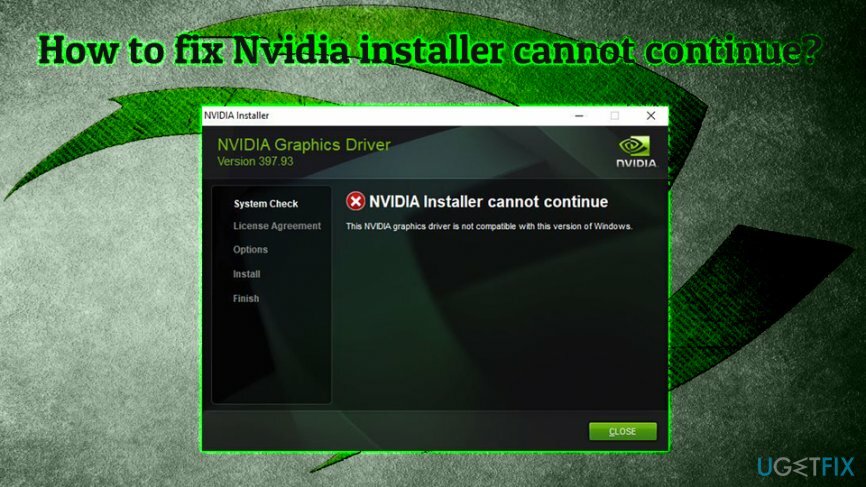
Хоча деякі користувачі намагаються оновити драйвери без видимих причин, інші стикаються з помилкою «Інсталятор Nvidia не може продовжити» після встановлення нової операційної системи Windows 10 (версія 1809).[2] або після покупки нового ноутбука/комп’ютера.[3]
Колишня група людей повинна перевірити рішення, які включають завантаження драйверів вручну, перевірку проблеми з відеокартою, відключення антивірусного програмного забезпечення, перевстановлення всього програмного забезпечення Nvidia тощо. Для тих, хто має справу зі свіжою установкою Windows, ми підготували особливий метод рішення, який зможе виправити помилку «Інсталятор Nvidia не може продовжити» (перевірте виправлення № 5).
Перш ніж ви почнете, ми хотіли б запропонувати вам просканувати вашу машину за допомогою програмного забезпечення для ремонту ПК ReimageПральна машина Mac X9. Тому що існує кілька причин, чому ви можете зіткнутися з «Інсталятором Nvidia не вдається продовжити». програма може автоматично виправляти ваш комп’ютер, що особливо цінно для тих, хто не володіє комп’ютером особи.
Виправити 1. Завантажте драйвери через GeForce Experience
Щоб відремонтувати пошкоджену систему, необхідно придбати ліцензійну версію Reimage Reimage.
Деякі користувачі, які повідомили про помилку «Інсталятор Nvidia не може продовжити», сказали, що завантаження та встановлення драйвера через GeForce Experience працювали для них. Будь ласка, виконайте такі дії:
- відчинено GeForce Experience
- Натисніть Водії
- Виберіть Завантажити і чекати, поки він закінчиться
- Виберіть Експрес-монтаж
- Дотримуйтесь інструкцій на екрані
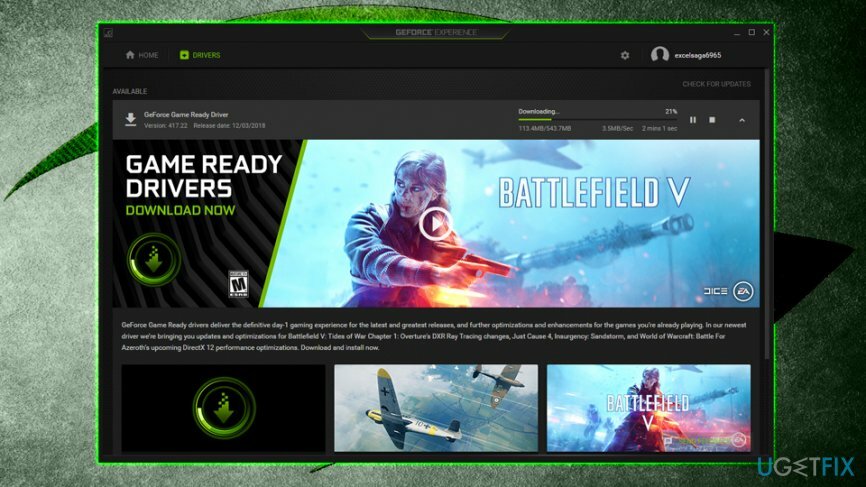
Виправити 2. Завантажте драйвери через диспетчер пристроїв Windows
Щоб відремонтувати пошкоджену систему, необхідно придбати ліцензійну версію Reimage Reimage.
- Клацніть правою кнопкою миші на Почніть кнопку і виберіть Диспетчер пристроїв
- Розгорнути Відеоадаптери
- Клацніть правою кнопкою миші графічний процесор і виберіть Оновити драйвер
- Далі виберіть Автоматичний пошук оновленого програмного забезпечення драйверів
- Дотримуйтесь інструкцій на екрані та перезавантажте ПК
Виправити 3. Вимкніть програмне забезпечення для захисту від шкідливих програм
Щоб відремонтувати пошкоджену систему, необхідно придбати ліцензійну версію Reimage Reimage.
Іноді програмне забезпечення безпеки може блокувати встановлення законних файлів. Тому може бути гарною ідеєю тимчасово вимкнути антивірусне програмне забезпечення під час встановлення оновлень. Щоб деактивувати AV-систему, клацніть правою кнопкою миші піктограму на панелі завдань і виберіть Вимкнути або Вийти. Крім того, ви можете зупинити процес, натиснувши Ctrl + Shift + Esc і закінчуючи завдання в Диспетчер завдань.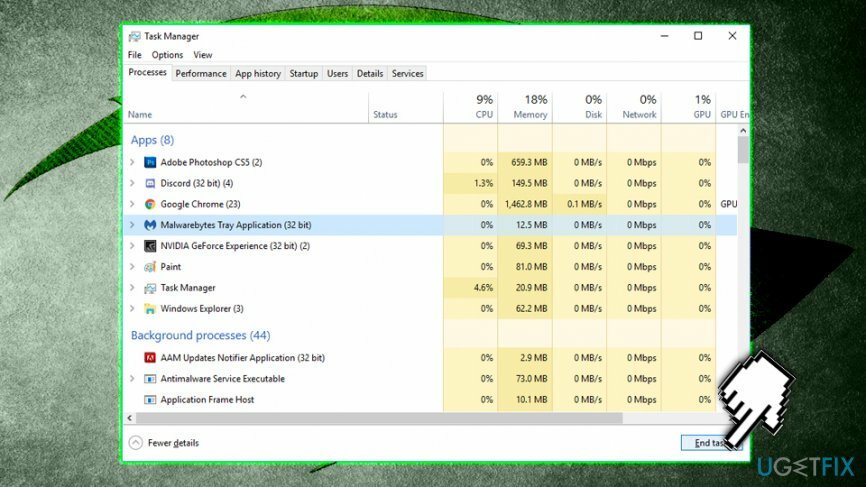
Виправити 4. Перейменуйте папку Nvidia
Щоб відремонтувати пошкоджену систему, необхідно придбати ліцензійну версію Reimage Reimage.
Іншим можливим виправленням помилки «Інсталятор Nvidia не може продовжити» може бути просто перейменування папки Nvidia, розташованої у програмних файлах. Будь ласка, виконайте такі дії:
- Перейдіть на диск, на якому встановлено вашу ОС (C за замовчуванням)
- Знайти Програмні файли x86 і двічі клацніть його
- Прокрутіть униз і знайдіть Корпорація NVIDIA папку
- Перейменуйте його на NVIDIA Corporation.old чи що-небудь інше в цьому питанні
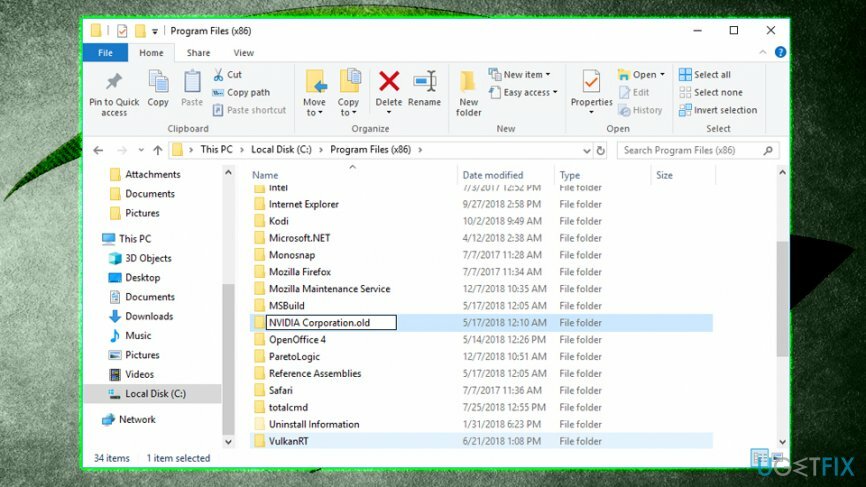
- Спробуйте знову встановити драйвери Nvidia
Виправити 5. Виправлення Інсталятор Nvidia не може продовжити виправлення через командний рядок
Щоб відремонтувати пошкоджену систему, необхідно придбати ліцензійну версію Reimage Reimage.
Цей метод повинен працювати для тих, хто має чисту інсталяцію Windows і все ще не може завантажити необхідні графічні драйвери. Ця проблема виникає через автоматичне завантаження та встановлення драйверів 398.36 DCH у Windows через оновлення Windows. Щоб запобігти цьому, виконайте наведені нижче дії.
- Йти до Диспетчер пристроїв і розширити Відеоадаптери
- Виберіть свій графічний процесор, клацніть правою кнопкою миші та виберіть Властивості
- Йти до Деталі і під Власність, виберіть Інф ім'я
- Запишіть значення (зверніть увагу, що воно варіюється від машини до машини – наша була oem29.inf)
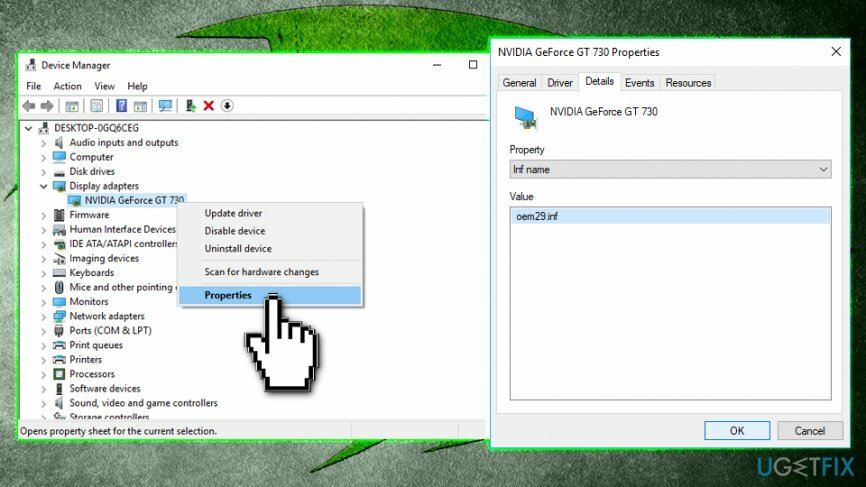
- Далі введіть Командний рядок або cmd у вікні пошуку Windows, клацніть правою кнопкою миші на результат пошуку та виберіть Запустити від імені адміністратора
- Введіть таку команду у вікні командного рядка: pnputil /delete-driver X /uninstall (введіть значення, яке ви записали раніше, і замініть X з ним у нашому випадку це буде pnputil /delete-driver oem29.inf /uninstall) і натисніть Введіть
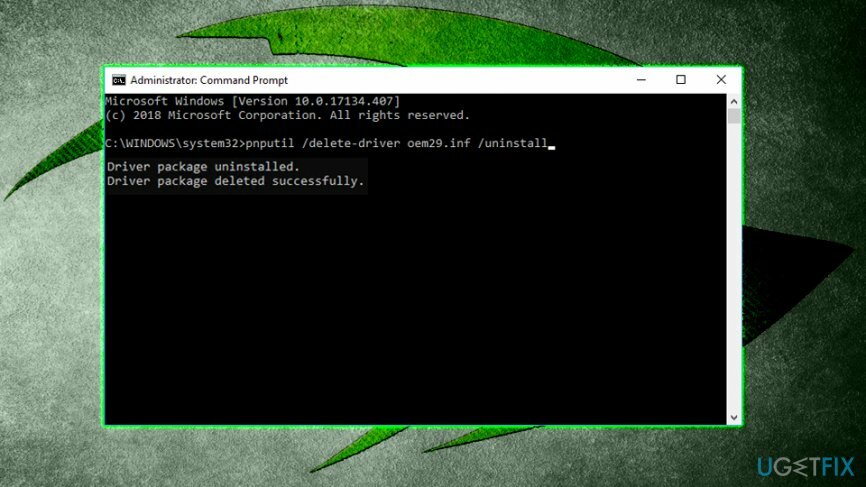
- Далі введітьsc видалити nvlddmkmі вдарив Введіть знову
Виправляйте свої помилки автоматично
Команда ugetfix.com намагається зробити все можливе, щоб допомогти користувачам знайти найкращі рішення для усунення їхніх помилок. Якщо ви не хочете боротися з методами ручного ремонту, скористайтеся автоматичним програмним забезпеченням. Усі рекомендовані продукти перевірені та схвалені нашими професіоналами. Нижче наведено інструменти, які можна використовувати, щоб виправити помилку:
Пропозиція
зробіть це зараз!
Завантажити виправленняЩастя
Гарантія
зробіть це зараз!
Завантажити виправленняЩастя
Гарантія
Якщо вам не вдалося виправити помилку за допомогою Reimage, зверніться по допомогу до нашої служби підтримки. Будь ласка, повідомте нам усі деталі, які, на вашу думку, ми повинні знати про вашу проблему.
Цей запатентований процес ремонту використовує базу даних з 25 мільйонів компонентів, які можуть замінити будь-який пошкоджений або відсутній файл на комп’ютері користувача.
Щоб відремонтувати пошкоджену систему, необхідно придбати ліцензійну версію Reimage інструмент для видалення шкідливих програм.

VPN має вирішальне значення, коли справа доходить до конфіденційність користувачів. Онлайн-трекери, такі як файли cookie, можуть використовуватися не лише платформами соціальних мереж та іншими веб-сайтами, а й вашим постачальником послуг Інтернету та урядом. Навіть якщо ви застосовуєте найбезпечніші налаштування через веб-браузер, вас все одно можна відстежувати через програми, підключені до Інтернету. Крім того, браузери, орієнтовані на конфіденційність, як Tor, не є оптимальним вибором через знижену швидкість з’єднання. Найкраще рішення для вашої повної конфіденційності Приватний доступ до Інтернету – бути анонімним і безпечним в Інтернеті.
Програмне забезпечення для відновлення даних є одним із варіантів, які можуть вам допомогти відновити ваші файли. Після того, як ви видалите файл, він не зникне в повітрі – він залишається у вашій системі до тих пір, поки на нього не записуються нові дані. Data Recovery Pro це програмне забезпечення для відновлення, яке шукає робочі копії видалених файлів на вашому жорсткому диску. Використовуючи інструмент, ви можете запобігти втраті цінних документів, шкільних робіт, особистих фотографій та інших важливих файлів.